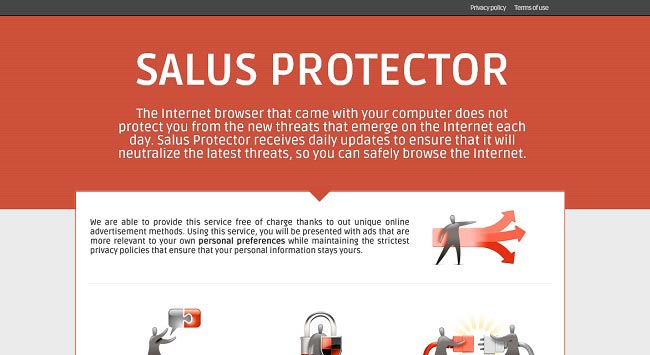Salus, Salus Protector o Salus Internet Protector, son distintos nombres para el mismo adware que se instala en la PC de sus víctimas como resultado de que éstos últimos no presten atención a sus acciones. Aunque este parásito cuenta con su propio sitio web que funciona la mitad del tiempo, en realidad se instala con la colaboración de software gratuito. En el siguiente caso de ejemplo, podemos comprobar que al hacer demasiado rápido clic en Siguiente, habremos instalado tanto Chrome como Salus (obviamente se trata de una instalación no oficial de Google Chrome):
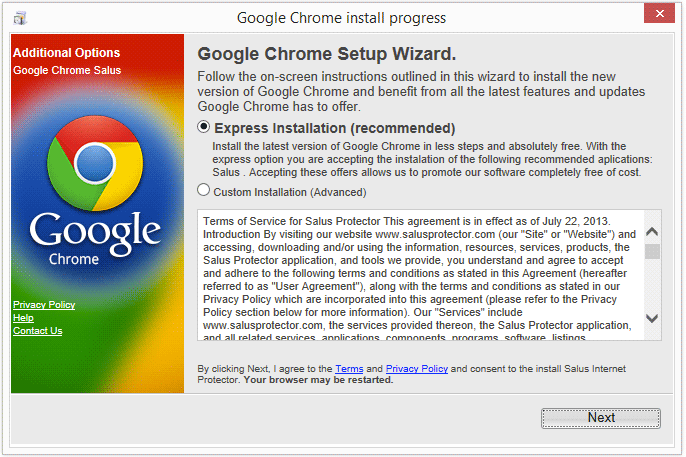
Como es de esperarse, la única forma de evitar que este tipo de adware sea instalado, es personalizando la instalación del software como vemos aquí, al escoger Custom Installation (Advanced).
Salus se presenta a sí misma como una herramienta que te protegerá de la gran cantidad de software malicioso que abunda en internet… extraño para un programa que anuncia al mismo tiempo que te desplegará incontable publicidad a cambio de este servicio (servicio que es falso).
Sin embargo lo que este adware sí que hace bien, es reducir la velocidad de tu ordenador y navegador, desplegando toda una gama de molesta publicidad etiquetada como ads by salus.
Utiliza la guía siguiente para eliminar por completo Salus de tu ordenador.
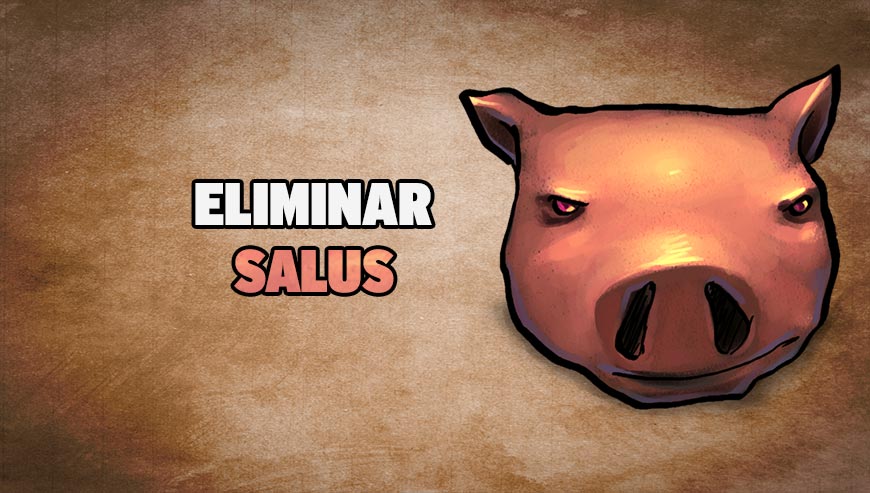
¿Cómo eliminar Salus ?
Eliminar Salus con CCleaner
- Descargar et instalar CCleaner dandole clic sobre este botón aquí abajo.
Descargar CCleaner - Una vez el programa instalado ir a la pestaña Limpiador y darle clic en el botón Analizar. Una vez el analysis hecho, darle clic en el botón Ejecutar el limpiador.
- Haz clic en Herramientas > Inicio. Selecciona los programas sospechosos que quieres desactivar (dejar bien el antivirus, el cortafuegos y el programa de reconocimiento de WiFi). Haz clic en Desactivar.
- Luego, ir a Herramientas > Desinstalar, encontrar Salus en la lista y darle clic en Ejecutar desinstalador.
CCleaner es una herramienta de limpieza y optimización del sistema y mejora de la privacidad. CCleaner es totalmente gratis, multi-idioma y ocupa poco espacio.

Eliminar Salus con Adwcleaner
Adwcleaner es un programa eficaz para quitar barras de herramientas (toolbars), spyware (software espía), Adware (publicidad) y malware de nuestro ordenador.
- Descarga AdwCleaner dandole clic en el boton de abajo :
Descargar AdwCleaner - Ejecuta adwcleaner.exe (Si usas Windows Vista/7 u 8 presiona clic derecho y selecciona Ejecutar como Administrador.)
- Pulsar en el botón Scanner, y espera a que se realice el proceso, inmediatamente pulsa sobre el botón Reparar.
- Espera a que se complete y sigue las instrucciones, si te pidiera Reiniciar el sistema Aceptas.
Eliminar Salus con MalwareBytes Anti-Malware
Malwarebytes AntiMalware es un antivirus especializado en detectar y eliminar todo tipo de malware como Salus. MalwareBytes Antimalware es totalmente gratuito para su uso ilimitado, no incluye la protección en tiempo real ni la planificación de actualizaciones y los exámenes, dicha protección y planificación están reservadas para la versión Premium de pago.

- Descarga Malwarebytes Anti-Malware dandole clic en el botón de abajo y lo guardas en el escritorio :
Versión Premium Versión gratuita (sin función de protección) - Haga doble clic en el archivo descargado para iniciar la instalación del software.
- Si es la primera vez que instalamos Malwarebytes, pulsamos en Arreglar ahora y depues Actualizar ahora.
- Vamos a la pestaña Analizar su PC.
- Elegimos Análisis completo.
- Pulsamos Analizar Ahora.
- Si nos sale aviso de nuevas actualizaciones, pulsamos en Actualizar Ahora.
- Una vez terminado, pulsamos en Todos a cuerentena.
- El sistema pedirá reiniciar para completar la limpieza.